随着win10系统的普及,很多朋友在使用win10系统时感觉鼠标移动太慢、不够灵敏。那么不妨调整鼠标移动速度,让鼠标更加灵敏!我们来看看如何在Windows 10中调整鼠标移动速度。
win10调整鼠标灵敏度的方法:
首先我们点击左下角的开始按钮,打开开始菜单,然后点击设置;如下图所示。

进入设置后,然后点击“设备”选项,如下图所示。
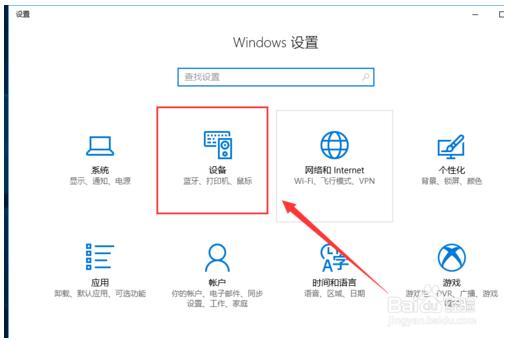
进入设备后,接下来我们选择“鼠标”选项,如下图所示。

点击鼠标选项后,再点击右侧的“其他鼠标选项”,如下图;

在鼠标属性中,切换到“指针选项”,如下图所示。

切换到“指针选项”后,再调整“指针移动速度”并勾选“提高指针精度”选项。

完成上述步骤后,一定要记得最后点击“确定”。我遇到过很多朋友很粗心,不喜欢点击确定,导致最后需要重新设置。

以上就是win10中调整鼠标灵敏度的方法。这是一个非常简单的操作。如果您有兴趣,不妨尝试一下。谢谢你!








